原文地址:https://lala.im/5169.html,請支持原作者!該處僅作轉載。
前两天差点手贱买了台软路由,还好理性的想了想,我到底需不需要这个东西?我觉得我只是对这些软路由上面跑的固件比较感兴趣,软路由本身对于我而言没有任何用处(起码目前是这样。)
那就不浪费钱了,虚拟机走一走,看看能不能装个LEDE上去拨号玩玩,折腾了几个小时,玩了30分钟就全部删了。。。还好没花钱买软路由。。。
以下是整个安装和设置过程,希望可以帮到有类似没有软路由并且硬路由又不能刷机的朋友体验一波LEDE。
准备工作:
1.光猫改桥接,网线直接连电脑上面。
2.VMware15:http://download3.vmware.com/software/wkst/file/VMware-workstation-full-15.0.2-10952284.exe
3.VMware15.x算号器:KeyGen
4.LEDE虚拟机固件:http://firmware.koolshare.cn/LEDE_X64_fw867/openwrt-koolshare-mod-v2.30-r10402-51ad900e2c-x86-64-uefi-gpt-squashfs.vmdk
创建自定义(高级)虚拟机,我只截几个比较关键的图,其他默认就好,首先是这个内核选择,选4.x或更高:
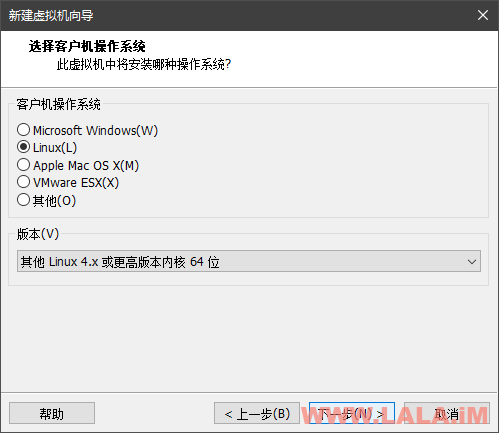
网络选择不使用网络连接:
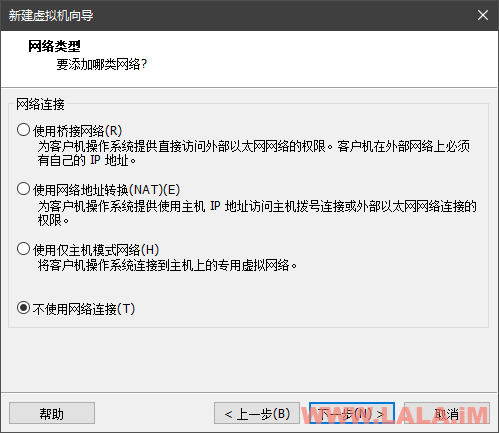
选择使用现有虚拟磁盘:
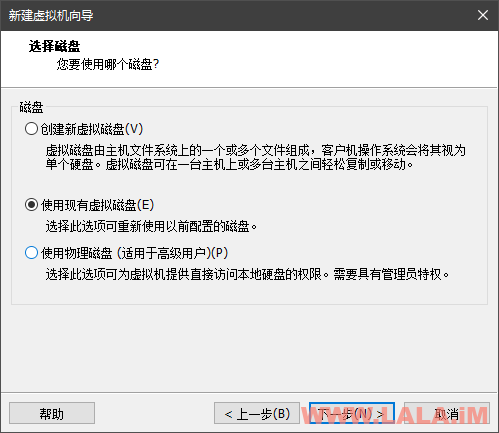
选择之前下载的LEDE固件,然后选择保持现有格式:
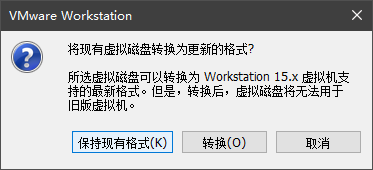
打开虚拟网络编辑器,第一块VMnet0网卡桥接电脑的主网卡:
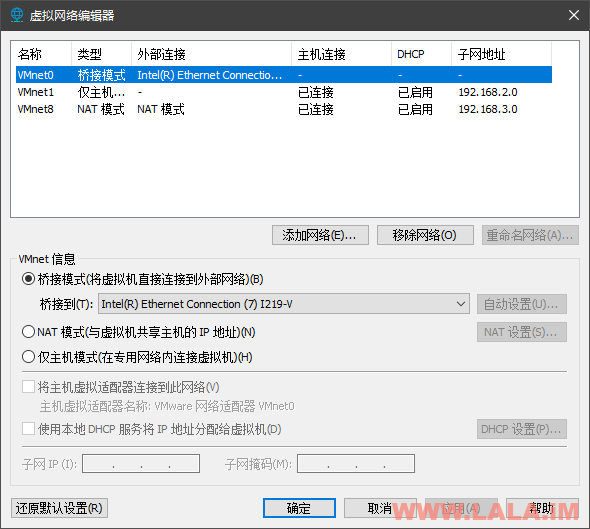
第二块VMnet1选择仅主机模式,然后在下面规划一个子网,我这边改为192.168.2.0,如图所示:
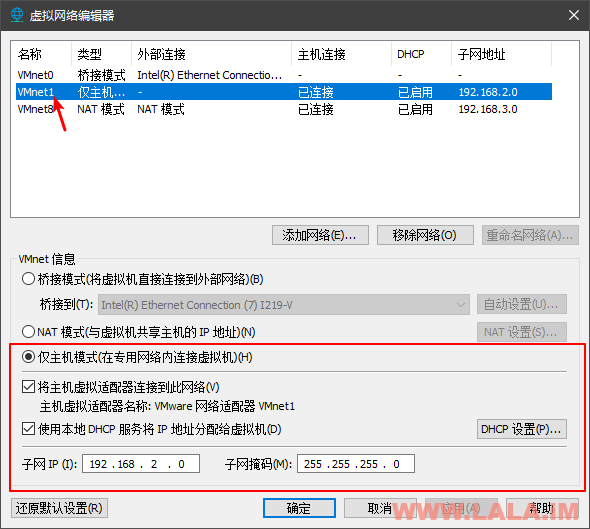
VMnet8不变,保持默认的NAT模式,接着编辑之前创建的虚拟机,创建两个网口:
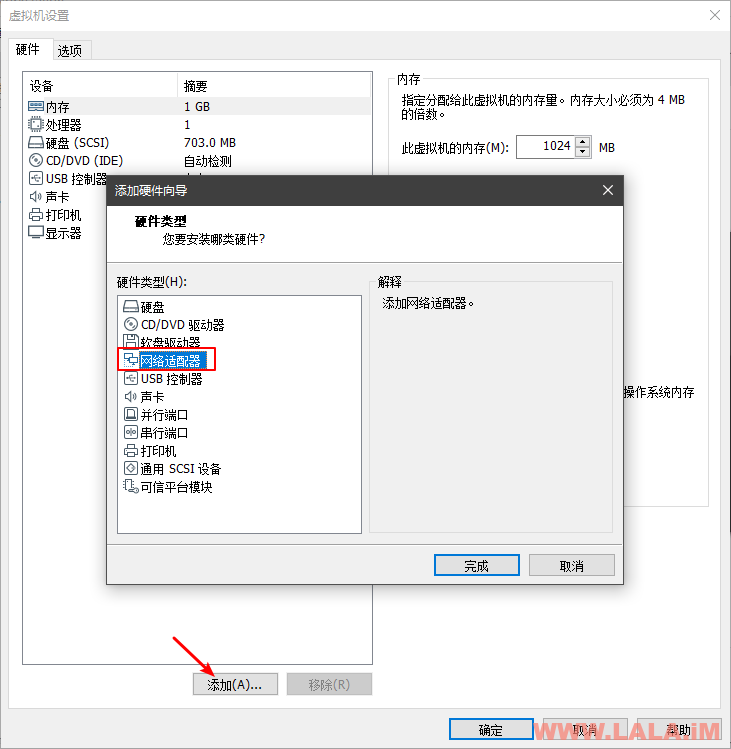
第一个网口选择VMnet1:
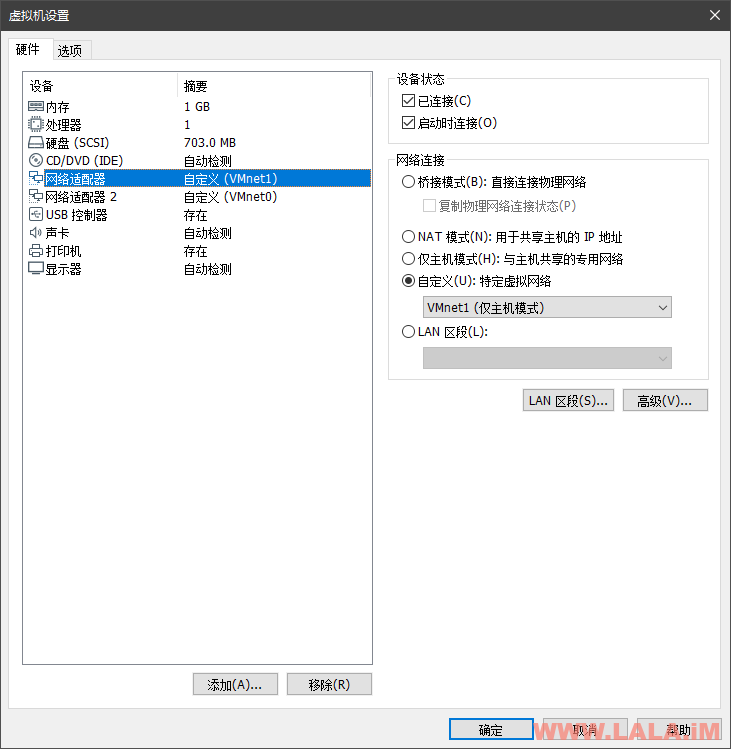
第二个网口选择VMnet0:
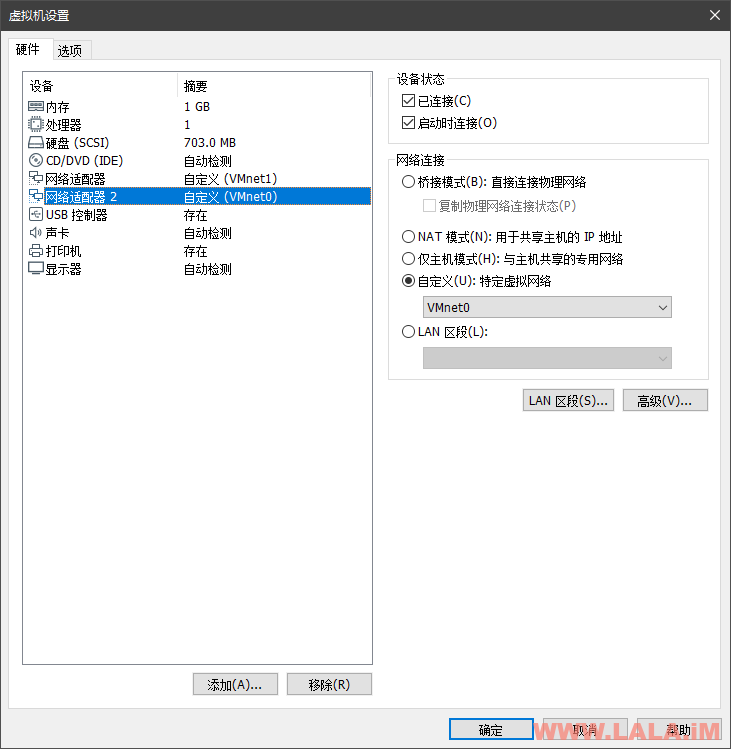
在控制面板\所有控制面板项\网络连接,编辑VMnet1的虚拟网卡属性,IPv4,按照下图填写:
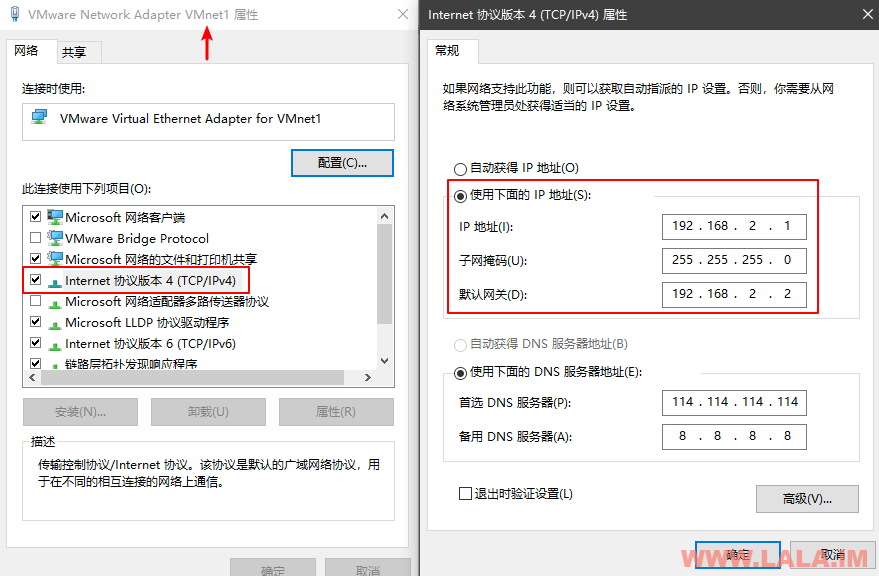
其中这个默认网关的IP就是待会我们的路由器IP。
现在要把做桥接的这块主网卡的IPv4取消掉:
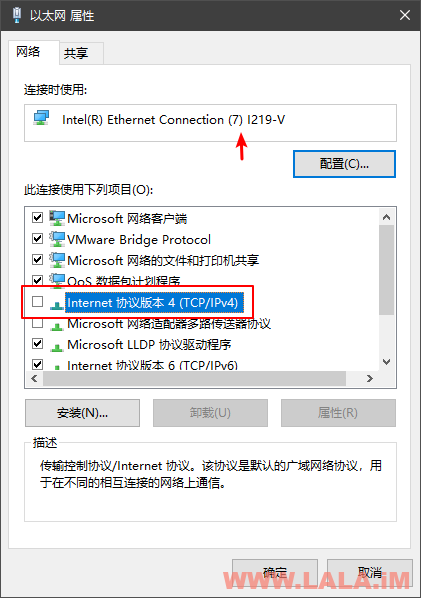
现在把虚拟机开机等待加载完成,然后编辑虚拟机的网卡配置文件:
nano /etc/config/network把下图的IP改为之前我们配置的网关IP,我这边就是192.168.2.2:
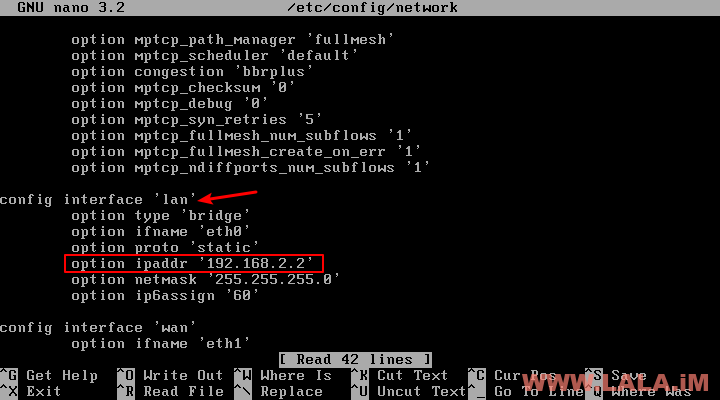
重启OpenWrt的网络:
/etc/init.d/network restart电脑浏览器应该就可以访问到OpenWrt的管理界面了,默认管理密码:koolshare
登录进去直接来到网络-接口这里,默认这里的这个WAN是一个DHCP客户端,点编辑:
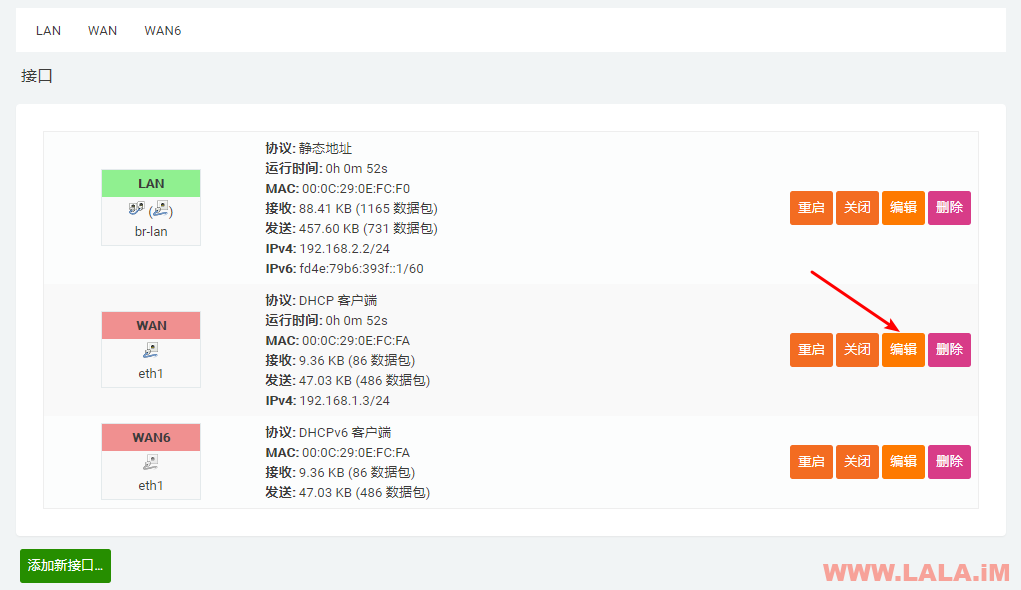
改为PPPoE拨号:
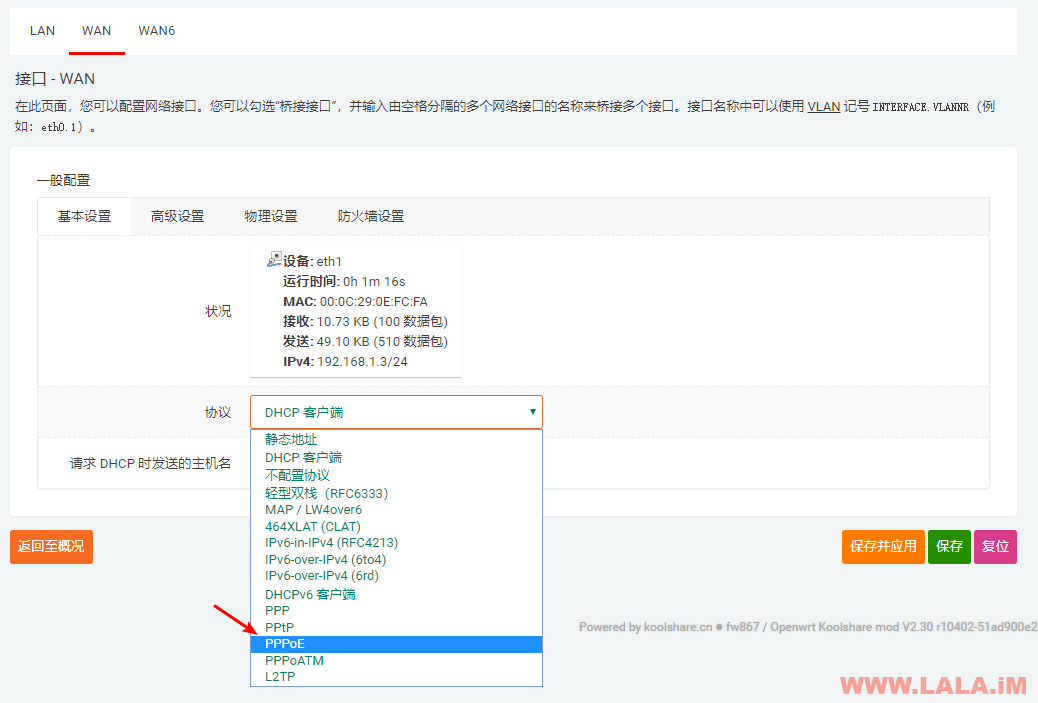
填一下你的宽带账号密码应该就能拨成功了:
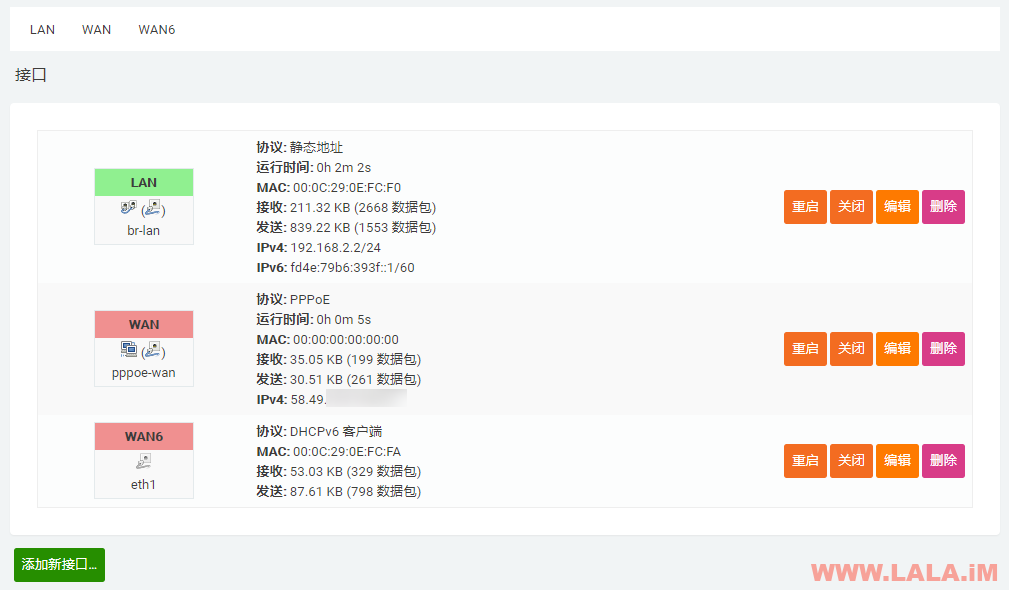
测试电脑可以通过这台虚拟机内的LEDE上网:

大名鼎鼎的软件中心,打开看了下,下了几个软件玩了一下,发现基本都是我玩过的,没什么意思,无聊的一匹。。。
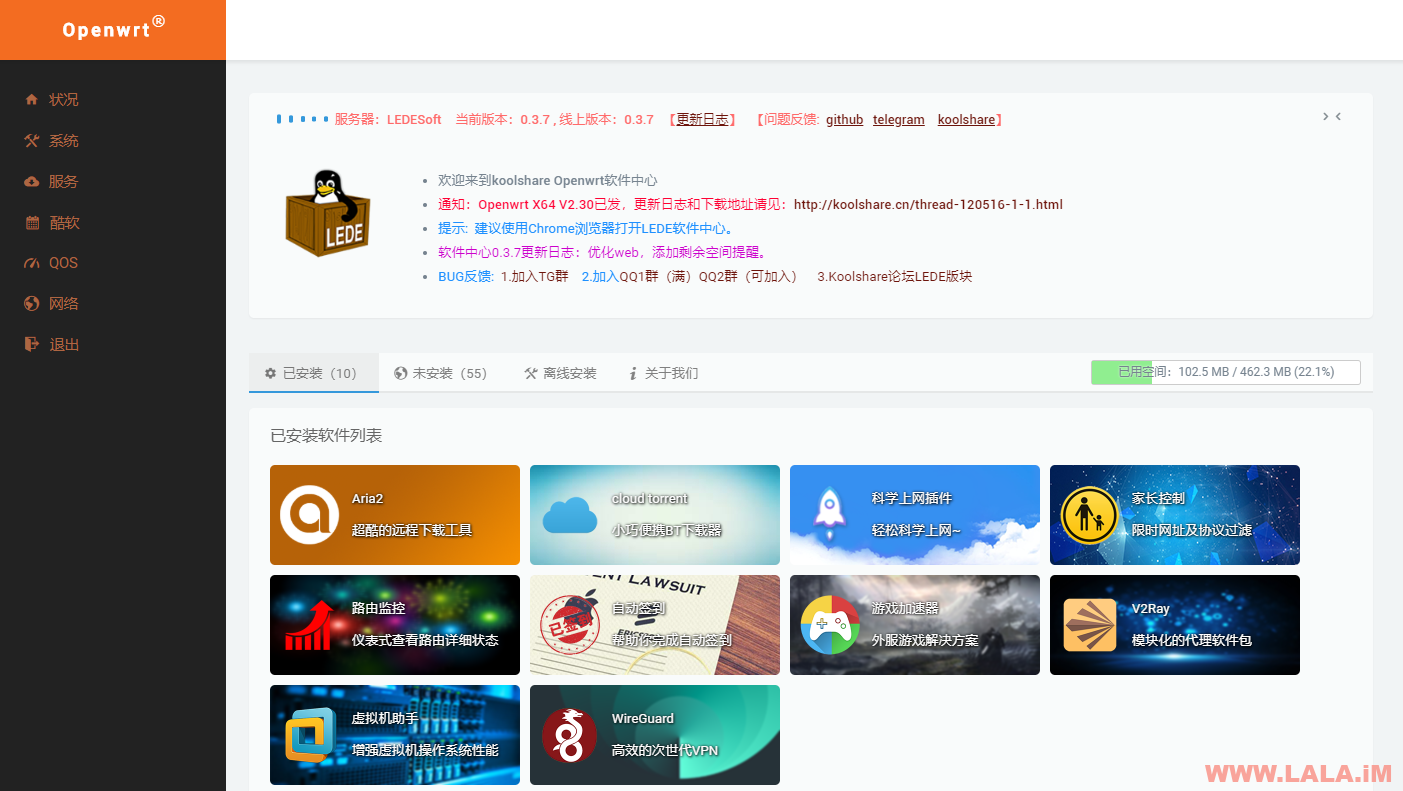
还是在这个LEDE上面设置了一个梯子,简单测试了一下速度,还行,性能还可以,没什么损耗:
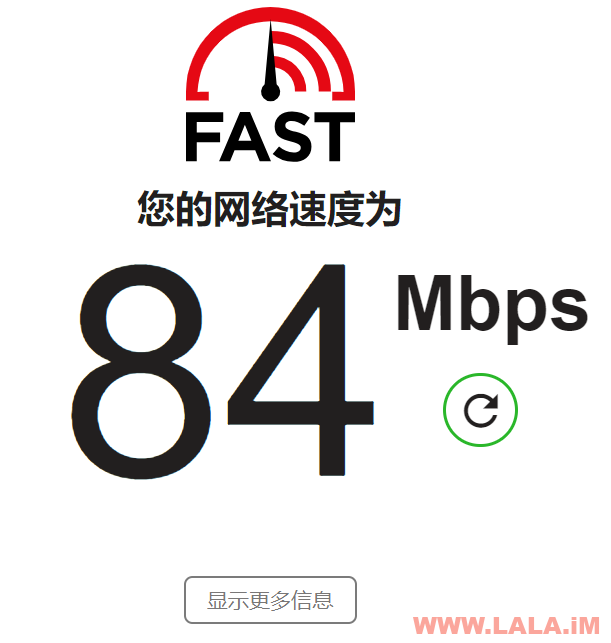
和之前我在虚拟机内装爱快的步骤基本一样,最后我还在这个LEDE里面试了下多播,依旧失败,打扰了。。。。
不过经过这样折腾了之后,我至少明白了如果我有一台软路由后,我该装什么样的固件了。爱快首选,LEDE其次。有必要的话,那么爱快做主路由,LEDE做旁路。
